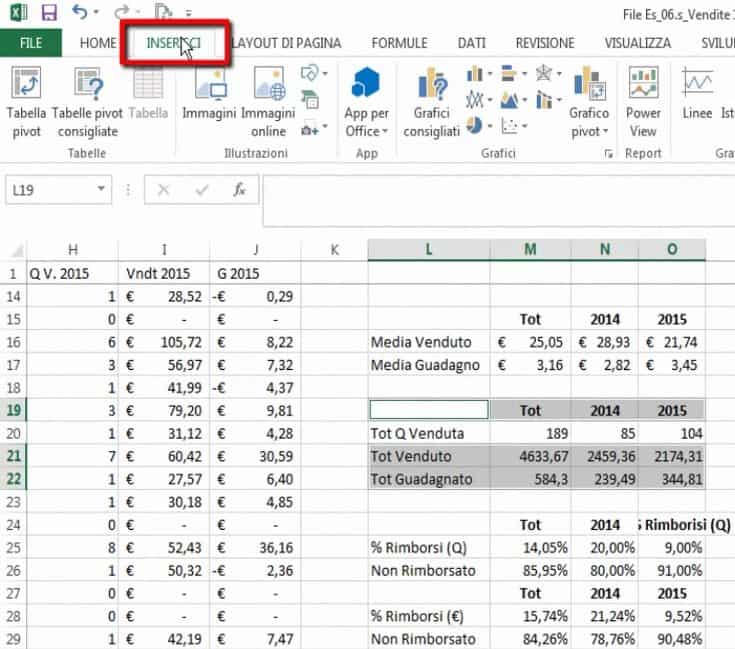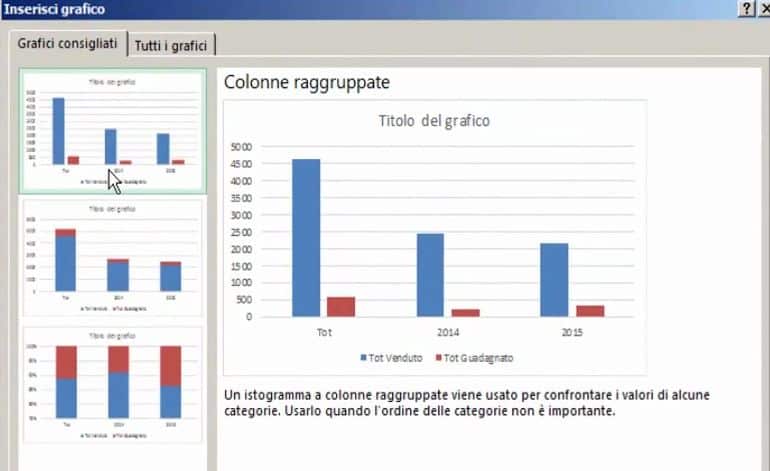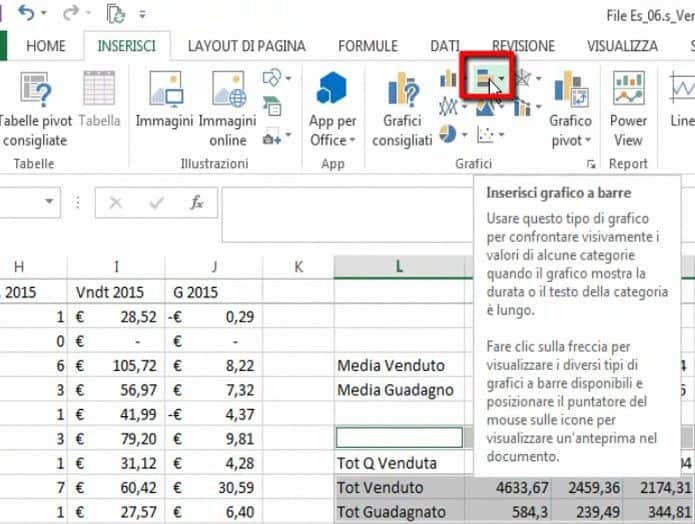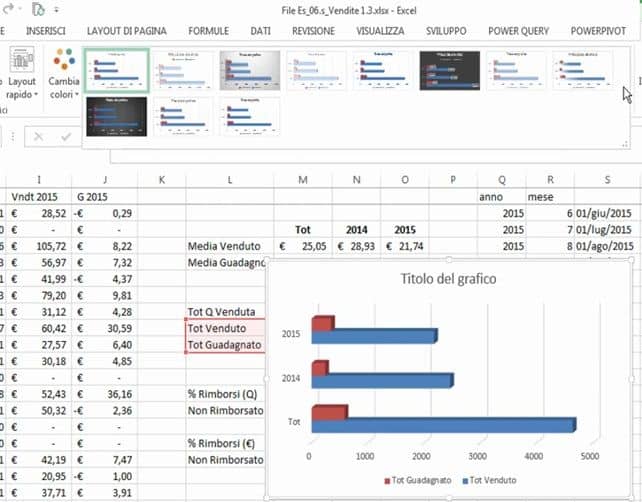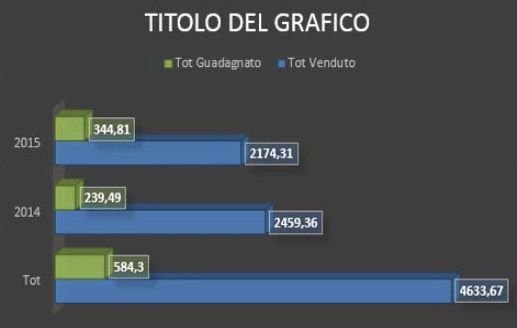Benvenuto ad una nuova lezione di MasterExcel.it. Oggi vedremo come creare un grafico a barre utilizzando Excel.
Video: Grafico a Barre
Per creare un grafico a barre dobbiamo innanzitutto preparare e selezionare i nostri dati. Ricordo che possiamo tenere premuto CTRL per selezionare celle non consecutive e andiamo sulla Barra Multifunzione di Excel> INSERISCI.
A questo punto possiamo procedere in diversi modi, a seconda delle nostre esigenze.
La prima opzione consiste nel premere su “grafici consigliati”. In questo modo si aprirà una nuova finestra, che ci permetterà di scegliere tra alcuni tipi di grafici.
Selezionando la finestra “tutti i grafici” potremmo scegliere tra tutte le varie opzioni che Excel ci offre, per quanto riguarda la creazione di grafici.
La seconda opzione, più rapida, ci permette di scegliere direttamente “inserisci grafico a barre” cosi da risparmiare tempo. Quindi premiamo sull’icona apposita, indicata nell’immagine sottostante.
Scegliamo il tipo di grafico a barre che preferiamo. Possiamo scegliere tra alcuni tipi di grafici in 2D o in 3D, tramite le apposite opzioni.
Se nessuno di questi grafici a barre facesse al caso nostro, possiamo premere su “altri grafici a barre”. Questa opzione aprirà una nuova finestra che mostrerà tutte le scelte che Excel ci mette a disposizione.
Una volta fatta la nostra scelta, consiglio di scegliere lo stile del nostro grafico a barre. Come avrai notato, avremo a disposizione varie scelte.
E se lo stile scelto non ti convincesse del tutto, puoi modificarlo ulteriormente premendo su “Cambia colori”.
Il mio risultato finale, è questo:
Il tuo com’è uscito?
Se non ti dovesse piacere puoi modificare tutti i suoi vari elementi, come mostrato già nelle lezioni precedenti. Ricordati che gli stili scuri sono poco utili se stampati in bianco e nero.
Per il Grafico a Barre è tutto e noi ci vediamo alla prossima lezione, dove parleremo del Grafico a Torta.
Approfondimenti
Excel fornisce strumenti per creare un’ampia varietà di grafici altamente personalizzabili. Il grafico rappresenta uno degli strumenti più importanti di Excel. Ti faccio notare che le serie di dati che vengono visualizzati nel grafico, sono strettamente collegate alle celle contenute nel foglio lavoro. Ciò significa che nel momento in cui i dati cambieranno, a sua volta anche il grafico cambierà istantaneamente!
Per maggiori approfondimenti consigliamo i nostri corsi di Excel.